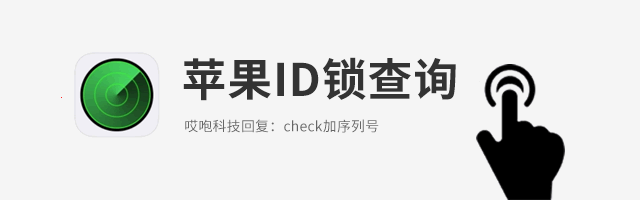一天到晚离不开手机的你,有没有想过哪一天手机死机或者开不了机了,到底该怎么办呢?
今天我们来讨论一下,你的 iPhone 究竟是因为什么导致死机或者不开机的?

死机
死机的原因相信大家都能理解,可能是因为软件方面出现了原因,比如老系统运行新上线的 App 时,两者之间不兼容,就会造成死机、卡屏的现象。
一般遇到这种事情以后,无论你怎么按触屏幕,界面都是不会再改变的,那么我们该如何是好呢?
我们可以通过手机上的实体按键,强制 iPhone 关机。
iPhone 8 系列、iPhone X 及更新机型,可以通过以下方式达到强制关机重启的效果:

iPhone 7/7P 强制重启方法:

iPhone 5/6 系列的强制重启方法:

不过,有些死机、卡屏的原因不在于软件,而在于硬件本身存在问题。
咆哥清楚地记得以前购买过一台 iPhone 7,总是死机、卡屏,一天需要连续强制重启四五次,而且越到后期越频繁,最后经检测才发现,这是屏幕的原因,更换一个屏幕就好了。
除了屏幕的原因以外,硬件上面主板也会存在这类问题,所以一般遇到频繁死机这样的情况,还是建议去售后检测一番,查到病症之所在,从根部解决问题。
开不了机
有时候比‘开不了口’更伤心的是‘开不了机’!
死机尚且知道 iPhone 还是有‘呼吸’的,毕竟能点亮屏幕,但‘开不了机’是最令人头疼的,你不知道它是得了什么小毛病,还是得了什么不治之症!
所以,咆哥本着多年从事手机行业的经验,盘点几种开不了机的情况,并提出相应的解决方案。
1、没电了
别笑,如果深究这个问题的话,你会发现造成手机没电的原因其实还挺多的。
比如充电器坏了,插上去怎么也充不上电,你以为是手机坏了,其实是充电设备坏了,所以我们所要做的就是更换新的充电设备。

比如电池坏了,这就需要你更换一块手机电池。
如果你不小心进入了DFU(刷机模式),你所要做的就是退出 DFU。以 iPhone XS 系列为例,退出 DFU 的操作,其实和上面所说的强制关机重启方法一样,大家如法炮制就好!
2、主要硬件坏了
想一想手机不开机前,可有被你狠摔过?如果有的话,你就不得不考虑主板和屏幕被摔坏的问题。
如果是主板问题造成不开机,那么这个就不是我们‘平民老百姓’能解决掉的问题了,需要递交售后细查,是 CPU 还是哪里出了问题,听售后先报个价,合适就修理,不合适的话可以找第三方维修看一看。
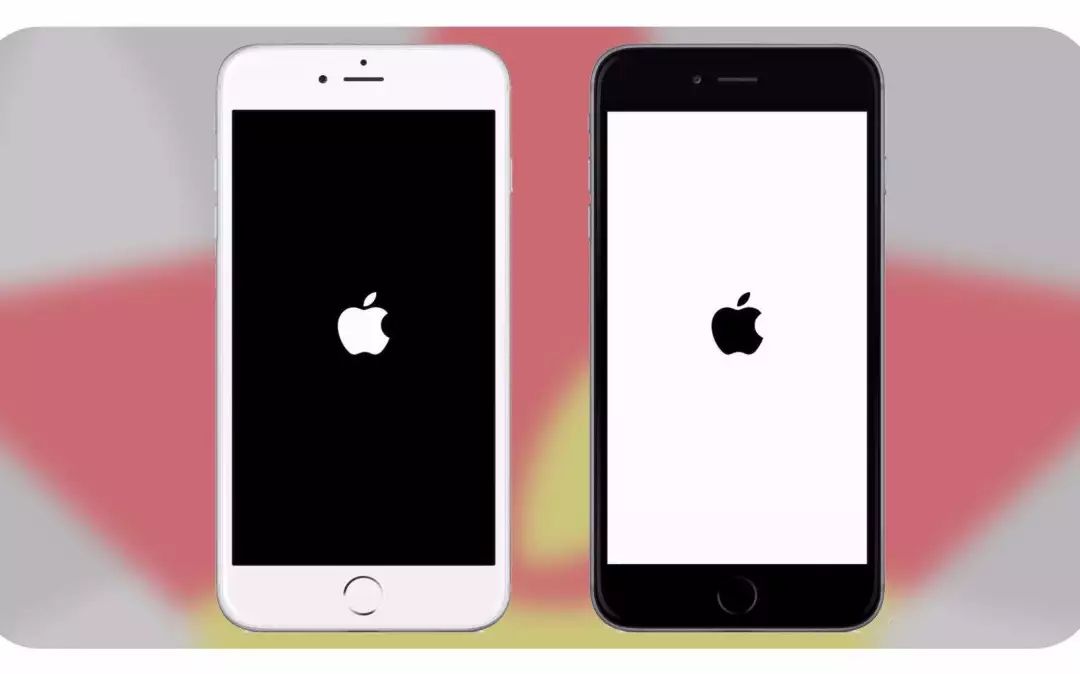 如果是屏幕排线坏了的话,这样即使 iPhone 处于开机状态,屏幕上面也是不会点亮的,解决方法也很简单,更换一块屏幕就可以了。(一般排线坏了都是换整块屏幕,不换排线的)
如果是屏幕排线坏了的话,这样即使 iPhone 处于开机状态,屏幕上面也是不会点亮的,解决方法也很简单,更换一块屏幕就可以了。(一般排线坏了都是换整块屏幕,不换排线的)
3、越过狱了
越狱修改了 iOS 程序路径,通过一些第三方助手进行越狱之后,可能会出现开不了机的情况。
如果手机没有白苹果现象,那么只能拿去售后看看了,如果手机有白苹果现象,针对这种‘假死’情况可以刷机解决,具体方式很简单,进入 DFU 模式。

同样以 iPhone XS 系列为例,咆哥再介绍一下怎么进 DFU 模式:
先将手机和电脑用数据线连接;
快速按一下【音量+】并快速松开;快速按一下【音量-】并快速松开;
按住右侧关机键不要松开;
黑屏后,开机键不要放,并立即按住【音量-】不要松开,2-3秒后再松开【关机键】;
保持按住【音量-】大约5秒,即进入刷机模式了。

值得一提的是,iPhone 7 以前的手机因为存在实体按压式 Home 键,所以它们进入 DFU 模式的操作流程又有点不一样,这里以 iPhone 6S 的操作为例:
首先将 iPhone 6S 连接到 iTunes;
将你的 iPhone 关机;
同时按住开关机键和 Home 键;
当你看见白色的苹果 Logo 时,请松开开关机键,并继续保持按住 Home 键;

开启 iTunes,等待其提示你进行恢复模式后,即可按住键盘上的 Shift 键,点击“恢复”,选择相应的固件进行恢复。
无论是死机还是‘开不了机’,都是非常令人头疼的事情,但是知道了这些状况之后,相信你们大概有个简单的应急方案。
知道总比不知道好,对么?
知道了
右下角点【在看】